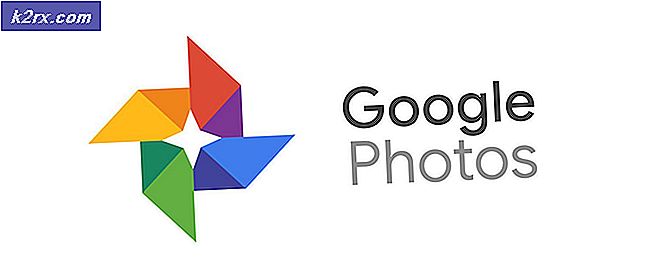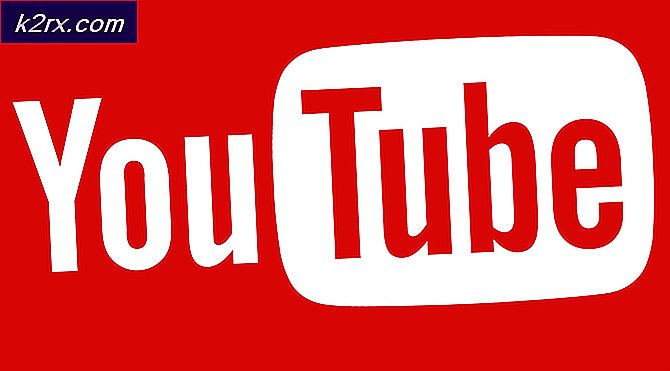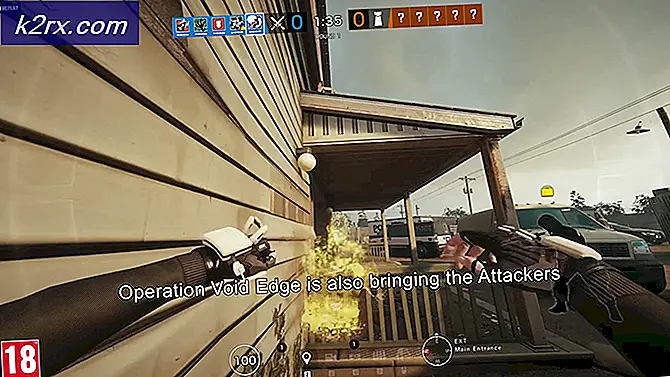FIX: Windows Store og Apps Feilkode 0x8e5e0408
Feilkode 0x8e5e0408 er en av de mest beryktede Windows 10 feilkoder der ute, og det er en feilkode knyttet til Windows Store - Windows 10s hjemlige applikasjonsmarkedsplass. Brukere blir møtt med feilkode 0x8e5e0408 når installasjonen av et program fra Windows Store mislykkes. I noen tilfeller forårsaker feil 0x8e5e0408 at installasjonen av alle Windows Store-apper mislykkes, mens det i andre bare forårsaker at installasjonen av enkelte apper mislykkes. For noen brukere som er berørt av feil 0x8e5e0408, blir installasjonsprosessen for appen fullført over halvveis (eller i noen tilfeller hele veien) og mislykkes, mens installasjonen mislykkes, og feilen 0x8e5e0408 vises før installasjonen faktisk starter.
Uansett hva tilfellet kan være, er bunnlinjen at feilen 0x8e5e0408 er et dødelig problem. Feil 0x8e5e0408 følger nesten alltid med en feilmelding som i utgangspunktet sier at noe gikk galt, og brukeren må prøve å installere appen igjen. Feil 0x8e5e0408 vises imidlertid uansett hvor mange ganger brukeren prøver å installere appen. I nesten alle tilfeller blir feil 0x8e5e0408 født når en Windows 10-oppgradering på en eller annen måte endrer eller endrer navnet på brukerens lokale brukerkonto (i katalogen C: \ Users ). Følgende er de to metodene som har vist seg å lykkes ved å fikse feil 0x8e5e0408 for brukere som tidligere har blitt påvirket av det:
Før du fortsetter med registermetoden, må du sørge for at du sikkerhetskopierer den. se her
Metode 1: Installer appen du vil gjennom en ny konto
Opprett en ny brukerkonto og logg inn på den.
Koble til Windows Store med samme Microsoft-konto du bruker på hovedkontoen din.
Installer appen som ikke ville installere på hovedkontoen din og vise feil 0x8e5e0408.
Bytt til hovedbrukerkontoen din.
Kopier hele applikasjonsdatamappen for appen du installerte, plassert i katalogen C: \ Users \ {newaccount} \ AppData \ Local \ Package \ og lim den inn i % AppData% \ Local \ Package .
Oppdater filtillatelsene for den kopierte mappen.
Igjen, installer programmet som normalt ikke vil bli installert og vise feil 0x8e5e0408 fra Windows Store, og det skal nå installeres med hell.
Metode 2: Endre navnet på brukerkontoen din på samme måte som den var
Trykk på Windows Logo- tasten + R for å åpne et Kjør
Skriv inn regedit i dialogboksen Kjør og trykk Enter for å åpne Registerredigering .
I venstre rute i Registerredigering navigerer du til følgende katalog:
HKEY_LOCAL_MACHINE \ SOFTWARE \ Microsoft \ Windows NT \ CurrentVersion \ ProfileList
Skjør undermappene i profilliste- mappen (mappene som har S-1-5 i begynnelsen av navnene deres) for en nøkkel med tittelen ProfileImagePath som har katalogen C: \ Users \ sett som sine data.
PRO TIPS: Hvis problemet er med datamaskinen eller en bærbar PC / notatbok, bør du prøve å bruke Reimage Plus-programvaren som kan skanne arkiver og erstatte skadede og manglende filer. Dette fungerer i de fleste tilfeller der problemet er oppstått på grunn av systemkorrupsjon. Du kan laste ned Reimage Plus ved å klikke herNår du har funnet den spesifikke ProfileImagePath- tasten, dobbeltklikker du på den for å åpne spesifikasjonene.
I delen Verdidata må du endre brukernavnet i katalogen C: \ Users \, slik den skal være.
Klikk på OK .
Lukk Registerredigering .
Start datamaskinen på nytt, og når den starter opp, vil navnet på kontoens mappe i Brukere være det det pleide å være, og du vil kunne laste ned alle apper fra Windows Store.
Metode 3: Utfør en tilbakestilling av fabrikken
Hvis metode 1 ikke fungerte for deg, er det ikke noe sannsynlig at det eneste som er igjen, er å foreta en tilbakestilling av fabrikken. Hvis du foretar en tilbakestilling av fabrikken, er det nødvendig å løse problemet for deg, men du bør returnere noen verdifulle data før du går gjennom med tilbakestillingen av fabrikken som den er bundet til å slette alle dine personlige filer.
Åpne Start-menyen .
Klikk på Innstillinger .
Ut av rekke forskjellige alternativer som tilbys, klikker du på Oppdater og sikkerhet .
Klikk på Recovery i venstre rute.
I høyre rute klikker du på Start- knappen under Tilbakestill denne PCen
Når du får et valg for å enten beholde filene eller fjerne alt, klikker du på Fjern alt .
Følg instruksjonene og dialogene på skjermen, og når du er ferdig, har datamaskinen din blitt tilbakestilt til fabrikkinnstillingene, og du vil ikke lenger bli utsatt for feil 0x8e5e0408 når du prøver å installere programmer fra Windows Store.
PRO TIPS: Hvis problemet er med datamaskinen eller en bærbar PC / notatbok, bør du prøve å bruke Reimage Plus-programvaren som kan skanne arkiver og erstatte skadede og manglende filer. Dette fungerer i de fleste tilfeller der problemet er oppstått på grunn av systemkorrupsjon. Du kan laste ned Reimage Plus ved å klikke her